1. Ventajas de Visio
1.1. Visualizar, analizar y comunicar sus sistemas, recursos y procesos, y los datos en que se basan.
1.2. Aumentar la productividad integrando diagramas con información de varias fuentes.
1.3. Reducir la entrada manual de datos dejando que Office Visio 2007 mantenga actualizados los diagramas.
1.4. Visualizar y actuar sobre información compleja mostrando datos en diagramas.
1.5. Analizar datos y realizar de forma sencilla el seguimiento de tendencias, la identificación de problemas y la señalización de excepciones con diagramas dinámicos.
1.6. Crear diagramas con mayor rapidez dejando que Visio conecte formas por usted.
1.7. Comunicar información compleja con nuevas plantillas y formas.
1.8. Transmitir información de manera eficiente con diagramas de aspecto profesional.
1.9. Comunicar el uso de diagramas y compartirlos con un amplio número de destinatarios.
1.10. Personalizar Office Visio 2007 mediante programación y crear soluciones conectadas a datos personalizadas.
2. Desventajas de Visio
2.1. Pueden ser demasiadas opciones para quien quiera digarmas sencillos de un solo tipo
2.2. Precio
2.3. Falta mas compativilidad con otros lenguajes
3. Diagrama
3.1. Diagrama de Flujo Basico
3.1.1. Inicio
3.1.1.1. Plantilla de Digrama de Flujo Basico
3.1.1.1.1. Permite crear diagramas de flujo,descendentes, de seguimiento de informacion, de planteamiento de procesos y de prediccion de estructuras. Contiene conectores y Vinculos.
3.1.1.2. Para poder empezar a usar la Herramienta Diagrama de Flujo Basico se tiene que seleccionar la imagen.
3.1.1.3. Luego te aparecera un cuadro de lado derecho donde debes seleccionar el Boton Crear.
3.1.1.4. Despues te aparecera el Dibujo en el centro de la Pantalla
3.1.1.5. Luego del lado Izquierdo te aparece una ventana con nombre "Formas" diferentes opciones que son las siguientes:
3.1.1.5.1. Formas de Flecha
3.1.1.5.2. Fondos
3.1.1.5.3. Formas para diagrama de Flujo
3.1.1.5.4. Bordes y Titulos
3.1.1.6. Despues de Seleccionar una de las muchas opciones que tiene la barra de Herramientas de "Formas" puede seguir usando las diferentes opciones para asi crear un Diagrama.
3.1.1.7. Se le llama Diagrama de Flujo Basico, porque tiene pocas opciones o herramientas comparados con los Otros diagramas.
3.1.1.8. Video Tutorial
3.2. Diagrama de Flujo de Funciones Cruzadas
3.2.1. Plantilla de diagrama de flujo de funciones cruzadas
3.2.1.1. Mostrar la relacion existente entre un proceso empresarial y las unidades organizativas o funcionales que son responsables de llevar a cabo los pasos que lo componen.
3.2.2. Para poder empezar a usar la Herramienta Diagrama de Flujo de Funciones Cruzadas se tiene que seleccionar la imagen.
3.2.3. Luego te aparecera un cuadro de lado derecho donde debes seleccionar el Boton Crear.
3.2.4. Despues te aparecera dos opciones,donde dice de que lado quieres la banda, Horizontal, o Vertical.
3.2.5. Despues te aparecera el Dibujo en el centro de la Pantalla
3.2.6. Luego del lado Izquierdo te aparece una ventana con nombre "Formas" diferentes opciones que son las siguientes:
3.2.6.1. Formas de Flecha
3.2.6.2. Formas para diagrama de Flujo
3.2.6.3. Formas Horizaontales para Diagrama
3.2.7. Despues puede comenzar a utilizar una de las Herramientas de la Barra de herramientas "Forma" pero eso no limita que puedas utilizar todas las de mas funciones de la Barra de Herramientas Estandar
3.2.8. Esta plantilla es casi igual ala anterior lo unico que cambia es el formato banda y la herremienta de formas Horizontales.
3.2.9. Video Tutorial
3.3. Diagrama de Flujo de Trabajo
3.3.1. Plantilla de diagrama de flujo de trabajo
3.3.1.1. Permite crear diagramas de flujos de informacion,aoutomatizacion y reingeneria de procesos empresariales,tareas de contabilidad, administracion y recursos humanos. Documentos 6 sigma y procesos ISO 9000.
3.3.2. Para poder empezar a usar la Herramienta Diagrama de Flujo de Trabajo se tiene que seleccionar la imagen.
3.3.3. Luego te aparecera un cuadro de lado derecho donde debes seleccionar el Boton Crear.
3.3.4. Despues te aparecera el Dibujo en el centro de la Pantalla
3.3.5. Luego del lado Izquierdo te aparece una ventana con nombre "Formas" diferentes opciones que son las siguientes:
3.3.5.1. Fondos de Flecha
3.3.5.2. Fondos
3.3.5.3. Bordes y Titulos
3.3.5.4. Departamento
3.3.5.5. Objetos de Flujo de Trabajo
3.3.5.6. Pasos de Flujo de Trabajo
3.3.6. Despues de ver todas las funciones que tiene la Barra de herramientas Formato, se puede empezar a usar en la plantilla por ejemplo: poniendo fondo a la Plantilla,Bordes,Dibujos etc...
3.3.7. Como se puede observar es el diagrama de Flujo que mas opciones contiene y eso podria ser una ventaja o una desvetaja par las personas que no lo saben usar del todo Bien.
3.3.8. Video
4. Aunque originalmente apuntaba a ser una aplicación para dibujo técnico para el campo de Ingeniería y Arquitectura; con añadidos para desarrollar diagramas de negocios, su adquisición por Microsoft implicó drásticos cambios de directrices de tal forma que a partir de la versión de Visio para Microsoft Office 2003 el desarrollo de diagramas para negocios pasó de añadido a ser el núcleo central de negocio, minimizando las funciones para desarrollo de planos de Ingeniería y Arquitectura que se habían mantenido como principales hasta antes de la compra.
5. Que es Microsoft Visio?
5.1. Microsoft Visio es un software de dibujo vectorial para Microsoft Windows. Visio comenzó a formar parte de los productos de Microsoft cuando fue adquirida la compañía Visio en el año 2000.
5.1.1. Las herramientas que lo componen permiten realizar diagramas de oficinas, diagramas de bases de datos, diagramas de flujo de programas, UML, y más, que permiten iniciar al usuario en los lenguajes de programación.
6. Para que sirve Visio?
6.1. Aunque originalmente apuntaba a ser una aplicación para dibujo técnico para el campo de Ingeniería y Arquitectura; con añadidos para desarrollar diagramas de negocios, su adquisición por Microsoft implicó drásticos cambios de directrices de tal forma que a partir de la versión de Visio para Microsoft Office 2003 el desarrollo de diagramas para negocios pasó de añadido a ser el núcleo central de negocio, minimizando las funciones para desarrollo de planos de Ingeniería y Arquitectura que se habían mantenido como principales hasta antes de la compra.
7. Visor de Visio
7.1. Visor de Visio 2010 es la utilidad gratuita de Microsoft para abrir diagramas hechos con Visio aunque no lo tengas instalado en el sistema. Ocurre que muchas versiones de Office 2010 no cuentan con Visio; la única solución para abrir archivos VSD y VDX pasa entonces por recurrir al Visor de Visio 2010 oficial. El Visor de Visio 2010, además de abrir archivos de versiones anteriores (2007 y 2003), se abre en el navegador, facilitando así la consulta de documentos por Internet.
7.1.1. Tipos de Formato que soporta Visor Visio
7.1.1.1. VSD, VSS, VST, VDX, VSX, VTX
8. En lo personal.
8.1. En lo personal ami me gusta mucho el Programa Visio, aunque la verdad si esta un poco complicado, pero mas bien que complicado es que tiene muchas herramientas para poder utilizarlas. Yo cuando estaba en la preparatoria me toco utulizar el programa Visio y estos son unos ejemplos delo que hice, era el modo que estaban conectadas las computadoras del laboratorio de computo alos ordenadores.
8.1.1. Este es el modo de conector de Anillo
8.1.2. Este es el modo de Estrella
8.1.3. Este fue el mas complicado de todos, el modo Conexa.
8.1.4. Este es el modo Malla
